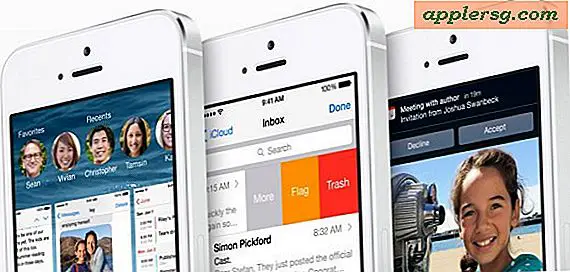आईफोन एक्स पर अस्थायी रूप से अक्षम आईडी कैसे करें (अस्थायी रूप से)

आईफोन एक्स पर अस्थायी रूप से फेस आईडी अक्षम करना चाहते हैं? यदि आप आईफोन एक्स पर फेस आईडी को तुरंत बंद करना चाहते हैं ताकि वह डिवाइस को अनलॉक करने के लिए चेहरे की पहचान का उपयोग न कर सके, तो आप विभिन्न विधियों के साथ सुविधा को अक्षम कर सकते हैं।
ध्यान दें कि यह फेस आईडी को स्थायी रूप से बंद नहीं करता है, यह केवल निष्क्रिय आईडी को अस्थायी रूप से अक्षम करता है, जब तक कि पासकोड ठीक से दर्ज नहीं किया जाता है, और उसके बाद फिर से लॉक होने पर फेस आईडी स्वचालित रूप से पुनः सक्षम हो जाती है। यदि आप फेस आईडी को पूरी तरह से बंद करना चाहते हैं तो आपको आईओएस में सिस्टम सेटिंग्स के माध्यम से ऐसा करने की आवश्यकता होगी। लेकिन यह वह नहीं है जिसे हम यहां लक्षित कर रहे हैं, इसके बजाय हम अस्थायी रूप से आईफोन एक्स पर फेस आईडी अक्षम करने पर ध्यान केंद्रित कर रहे हैं।
वास्तव में फेस आईडी के अस्थायी रूप से अक्षम होने के कई अलग-अलग तरीके हैं, कुछ तरीकों को जानबूझकर शुरू किया जा सकता है जबकि अन्य कुछ शर्तों के तहत स्वचालित रूप से होते हैं।
आईफोन एक्स पर अस्थायी रूप से फेस आईडी कैसे अक्षम करें
शायद फेस आईडी को अस्थायी रूप से अक्षम करने का सबसे आसान तरीका बटन प्रेस तकनीक का उपयोग करना है:
- जब तक आप पावर डाउन स्क्रीन को ट्रिगर नहीं करते हैं, तब तक पावर बटन के साथ वॉल्यूम बटन को नीचे या दो बार दबाएं
- जैसे ही आप पावर डाउन स्क्रीन देखते हैं, बटन को रोकना बंद करें *
- पावर डाउन स्क्रीन को खारिज करने और फेस आईडी अक्षम करने के लिए "रद्द करें" बटन दबाएं

एक बार जब आप आईफोन बंद करने के लिए स्क्रीन देखते हैं, तो आपको बटन जारी करने की आवश्यकता होती है। पावर ऑफ स्क्रीन चालू होने में आमतौर पर एक या दो सेकंड लगते हैं, जिससे संकेत मिलता है कि फेस आईडी अस्थायी रूप से बंद हो जाएगी।
ध्यान रखें कि बटन प्रेस आईफोन एक्स पर कई अन्य कार्रवाइयां भी करते हैं, हालांकि, स्क्रीनशॉट लेने, आईफोन को रिबूट करने और आपातकालीन एसओएस कॉलिंग को ट्रिगर करने सहित।
* चेतावनी : यह महत्वपूर्ण है - बटन को बहुत लंबा न रखें अन्यथा आपातकालीन एसओएस स्वचालित रूप से ट्रिगर हो जाएगा । आपातकालीन एसओएस को ट्रिगर करना वॉल्यूम और पावर बटन को बहुत लंबा रखकर शुरू करना काफी आसान है, फिर यह सूक्ष्म नहीं है, यह आपकी तरफ से स्थानीय आपातकालीन सेवाओं पर कॉल करने से पहले 3 से ज़ोरदार सायरन ध्वनि बनाता है और 3 से नीचे गिना जाता है। हां, यह आपके लिए 911 पर कॉल करेगा, इसलिए अगर आप फेस आईडी को अक्षम करने की कोशिश कर रहे हैं तो गलती से ऐसा न करें। आपातकालीन एसओएस को गलती से ट्रिगर करने वाले विभिन्न लोगों की ऑनलाइन विभिन्न रिपोर्टें हैं और फिर आपातकालीन सेवाएं उनके घर या स्थान पर दिखाई देती हैं - तो ऐसा मत करो!
अस्थायी रूप से फेस आईडी अक्षम करने के 5 अन्य तरीके
ऐप्पल के अनुसार, अन्य तरीके भी हैं कि फेस आईडी अस्थायी रूप से अक्षम हो जाएगी, जिनमें से कुछ आप आवश्यकता होने पर फेस आईडी को बंद करने के लिए भी उपयोग कर सकते हैं, जैसे फेस आईडी के साथ बार-बार प्रमाणीकृत करने में विफल।
- 5 असफल फेस आईडी प्रयासों के बाद एक पंक्ति में पांच बार चेहरे के साथ प्रमाणीकृत करने में विफलता यह सुविधा स्वयं अक्षम हो जाएगी
- आईफोन एक्स को रीबूट करें, या पहले शट डाउन आईफोन एक्स चालू करें। आप एक बटन अनुक्रम के माध्यम से एक आईफोन एक्स रीबूट कर सकते हैं, या डिवाइस पर आईओएस सेटिंग्स में शट डाउन मेनू का उपयोग करके
- डिवाइस को लॉक और 48 घंटे से अधिक समय तक अप्रयुक्त छोड़ दें
- आईफोन एक्स को दूरस्थ रूप से लॉक करना मेरे आईफोन के माध्यम से फेस आईडी अक्षम कर देगा
- आईफोन एक्स निष्क्रिय छोड़ दें और इसे साढ़े चार दिनों के लिए पासकोड से अनलॉक न करें, और पिछले 4 घंटों में फेस आईडी के साथ नहीं

जैसा कि पहले उल्लेख किया गया है, आप आईफोन एक्स पर आईओएस सेटिंग्स ऐप में जाकर फेस आईडी को पूरी तरह अक्षम कर सकते हैं, फिर फेस आईडी पर जा सकते हैं और फीचर को टॉगल स्विच से बदल सकते हैं। हालांकि सभी उपयोगकर्ताओं के लिए यह वांछनीय नहीं हो सकता है। फेस आईडी पूरी तरह से बंद होने के साथ, उपयोगकर्ताओं को आईफोन एक्स को अनलॉक करने और एक्सेस करने के लिए सफलतापूर्वक पासकोड दर्ज करना होगा, जैसे कि यदि आप टच आईडी को पूरी तरह से बंद करते हैं तो आपको आईओएस डिवाइस तक पहुंचने के लिए पासकोड दर्ज करना होगा।